Edge下载提示已阻止不安全的文件怎么办
当您在使用Microsoft Edge浏览器下载文件时,可能会遇到一个安全提示,告知您下载的文件被阻止,因为浏览器认为该文件可能不安全或包含潜在的威胁。这种情况通常发生在Edge的安全设置检测到文件可能含有恶意软件或其他风险因素时,下面小编给朋友们讲讲具体的解决方法,希望能帮助到您。

1、我们点击【...】,再点击【保留(K)】。
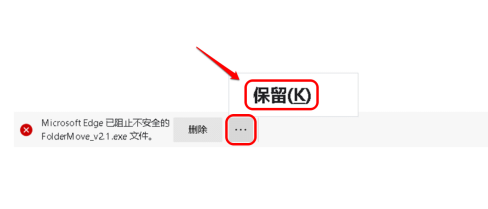
2、然后就打开了Microsoft Edge浏览器的下载设置窗口,并弹出一个对话框:是否保留不安全文件?我们点击:仍然保留。
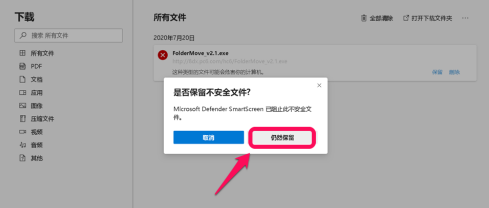
3、回到Microsoft Edge浏览器的下载设置窗口,可以看到显示的文字为:此文件已被阻止,因为它可能会威胁你有设备,(确定不会威胁设备后)点击:保留。
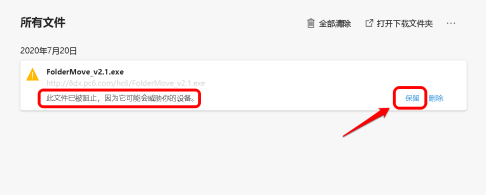
4、此时又会弹出一个 此应用可能会威胁你的设备 对话框,我们点击:显示详细信息 的【√】。
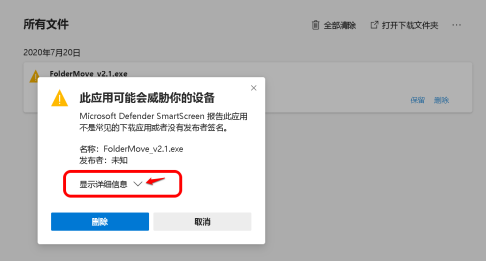
5、在展开项中点击:仍然保留。
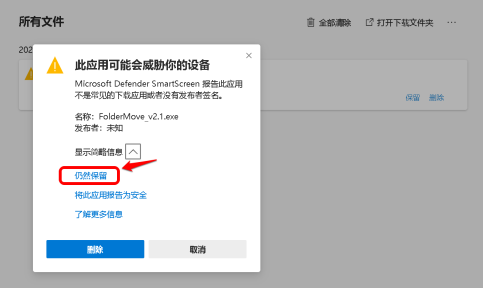
6、回到 Microsoft Edge浏览器的下载设置窗口,我们点击:在文件夹中显示。就可以在本地找到这个文件啦。
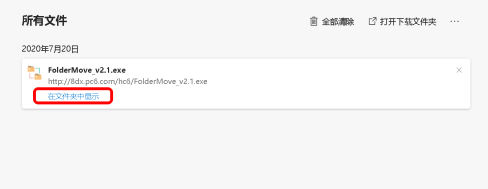
以上就是纯净版系统小编为你带来的关于“Edge下载提示已阻止不安全的文件怎么办”的全部内容了,希望可以解决你的问题,感谢您的阅读,更多精彩内容请关注纯净版系统官网。
相关文章
- Edge主页背景怎么更改-更改Edge浏览器背景的方法
- Edge怎么关闭浏览数据共享功能
- Edge怎么滚动截长图-Edge浏览器滚动截长图操作方法
- Edge浏览器内存占用高怎么办
- Edge浏览器如何安装插件-Edge浏览器安装第三方插件的方法
- Microsoft edge怎么卸载-卸载Edge浏览器的方法
- Edge自动保存密码怎么设置
- 打开Edge自动拦截网页怎么办-Edge自动拦截网页的解决方法
- Edge的多线程下载功能怎么开启-Edge开启多线程下载的方法
- Edge如何一打开就是新标签页
- Edge浏览器Internet选项灰色点不了怎么办
- Edge浏览器打开是百度怎么恢复-Edge打开是百度的解决方法
- Edge浏览器如何添加信任站点-Edge添加信任站点的方法
- 怎么关闭Edge浏览器侧边栏-Edge浏览器关闭侧边栏的方法
- Edge浏览器打开网页显示不安全怎么办
- Edge浏览器无法卸载怎么办-完全卸载Edge浏览器的方法
热门教程
win11关闭windows defender安全中心的四种方法
2Win11如何关闭Defender?Windows11彻底关闭Defender的3种方法
3win10不显示视频缩略图的两种解决方法
4win10关闭许可证即将过期窗口的方法
5win11任务栏怎么显示网速?win11任务栏显示实时网速的方法
6win11怎么切换桌面?win11切换桌面的四种方法
7win11忘记pin无法开机的三种最简单办法
8安装NET3.5提示0x800f0950失败解决方法
9Win11移动热点不能用怎么办?移动热点不工作怎么办?
10Win11如何打开预览窗格?Win11显示预览窗格的方法
装机必备 更多+
重装教程
大家都在看








